目次
目次
- iMessageはどこにあるべき?
- しかし、私のiMessagesは私のMacのどこにもありません。
- Time MachineでiMessagesを復元する方法はこちら。
- iPhoneやiPadのコピーはどうなっていますか?
- まだダメですか?
- ディスクリカバリーソフトが必要です
そんな!Macで誤って削除を押してしまい、iMessageが地球上から消えてしまいました。それはあなたの全体の人生は、グランからのテキスト、仕事のドキュメント、休日のビデオ、そしてあなたの恋人からの生意気なスナップを含むすべてのものを消した–です。
iMessageは単なるメッセージやメモではなく、完全に安全なコミュニケーションとストレージのプラットフォームであり、あなたの人生を託すものだからです。
さらに悪いことに、iMessageにはクラウドバックアップと同期機能がありますが、1つのデバイスから消去したiMessageは、他のデバイスからも自動的に消去されるため、この機能は逆効果になります。
深呼吸して、落ち着いて、おいしい紅茶を淹れて、MacでiMessageを復元する方法をお伝えします。
iMessageはどこに保存されるべきか?
Macのデフォルトでは、iMessageは~/Library/Messageに保存されます。
というフォルダを検索しています。
- 添付ファイル
- アーカイブ
- CloudKitMetaDataです。
- j}chat.db”というファイルです。
理想的な状況では、あなたのiMessageはあなたが所有するすべてのアップルデバイスにあるはずです。MacBook、iPad、iPhone、その他あなたが所有する“i”で始まるデバイスにあり、クラウド上のApple’のサーバ(実際にはAmazonですが、今は気にしないでください)に暗号化された形で保存されています。
このレベルの冗長性は、あなたのデバイスの1つまたは複数を失っても、完全な災害にはならないことを意味し、あなたのiMessageはまだあなたのセカンダリAppleデバイスで利用でき、クラウドから復元することができます。ネットワークに接続しているときに誤ってiMessagesを削除してしまった場合は、この限りではありません。このコマンドは波及し、あらゆる場所からそれらを消去します。
1週間分のiMessageが消えてしまい、数時間前にはあったのになぜ–なのかわかりません。助けてください。どうすれば個々のメッセージスレッドを復元できますか?その中には5年前のメッセージスレッドもあります。
iMessageがMacから消えてしまった場合–、iMessageアプリに表示されない場合、最初のステップは、それらが物理的にまだディスク上にあるかどうかを確認することです。
どこにあるかは、お使いのmacOSのバージョンに依存します。
- ファインダーを開き、~/Library/Messageに移動します。j}Attachment”、“Archive”、“CloudKitMetaData”というフォルダと、“chat.db”というファイルがあるはずです。
- これらが見えていれば、あなたのメッセージは(おそらく)無傷なので、USBメモリや外付けドライブにコピーしてください。よくできました。
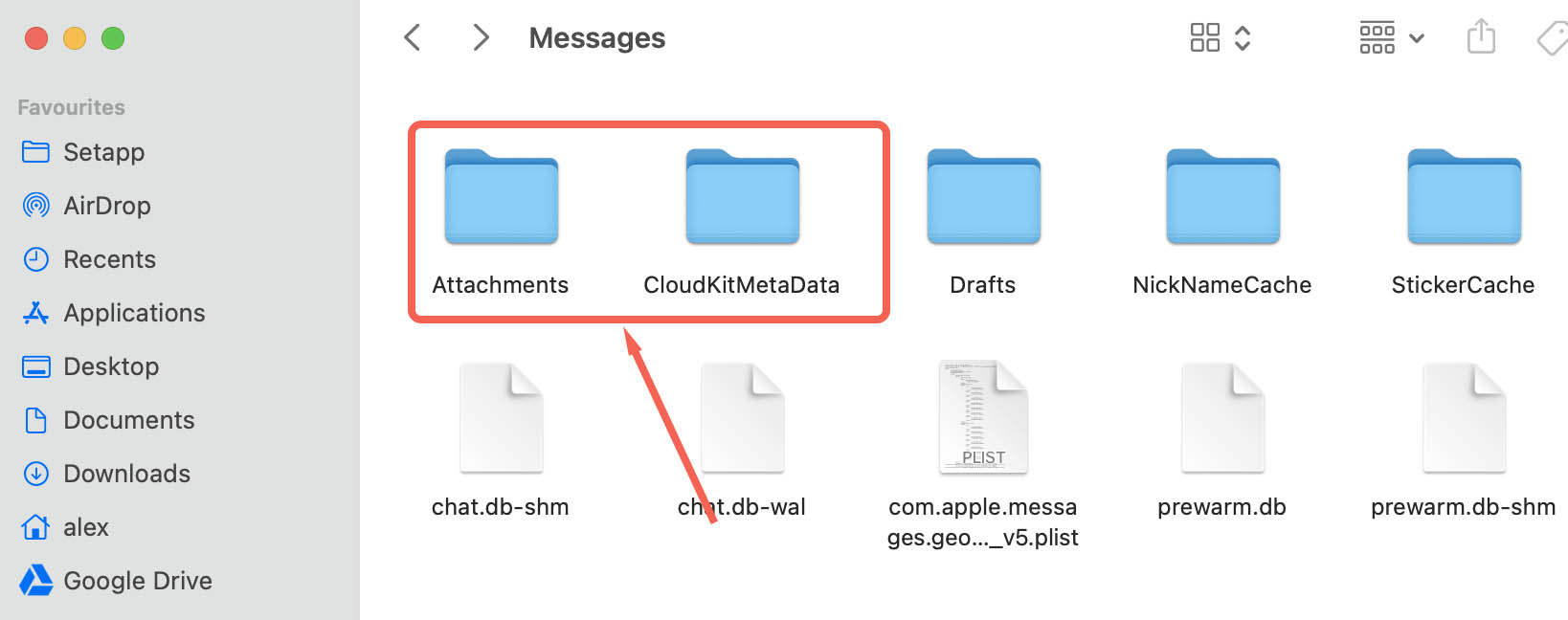
もしあなたがmacOSの新しいバージョンを使っているなら、iMessagesがハードディスクに保存されていない可能性があります。
お使いのMacがiMessageをローカルに保存するように設定されているかどうかは、“環境設定”を開き、“会話を閉じたときに履歴を保存する”オプションが有効になっているかどうかを確認することで確認できます。
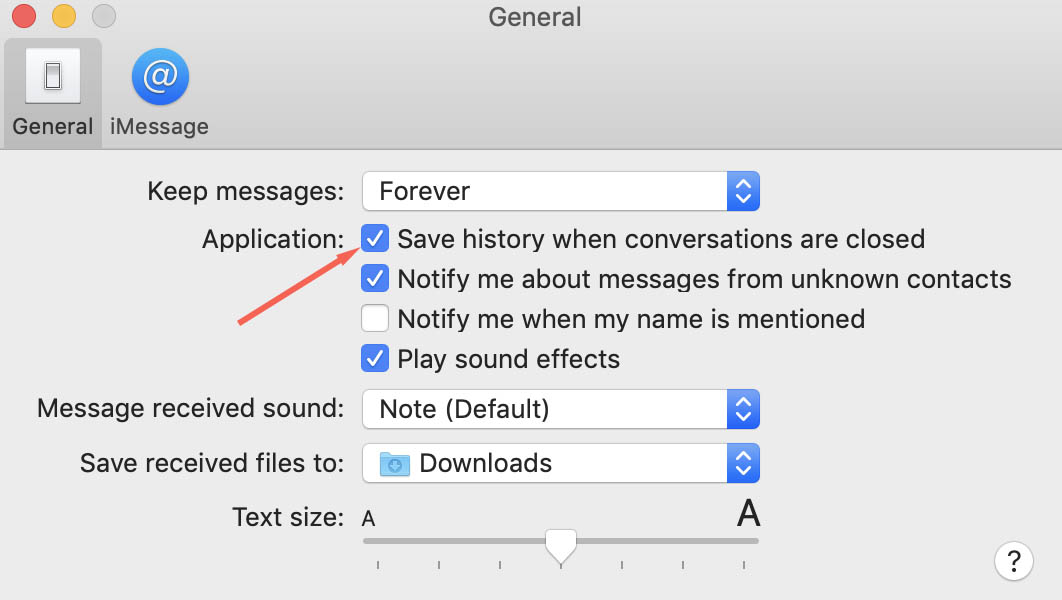
不幸にも、あなたが新しいバージョンのmacOSを使用していて、ローカルに保存するオプションを設定していない場合、その場合はどうなりますか?それはあなたであることを吸う。ただし、iMessageがハードディスクに一時ファイルとして保存される可能性はゼロではありません。
あなたが行く準備ができていくつかのディスク回復ソフトウェアを持っているまで、あなたのマシンまたはそれを使用する電源を切らないでください。
しかし、私のiMessageは私のMacのどこにもありません。
正直なところ、我々は彼らがあるとは思わなかった、それは可能性が低く、長いショットだったが、それは常に最初に最も単純なものを試してみる価値がある。
パニックの波を抑えれば解決だ心配しないで
Mac OS X 10.5 Leopard以降のすべてのデスクトップOSには、Appleの配慮により、完全に機能する時間転送機能が搭載されているためです。
Time Machineは増分バックアップユーティリティなので、誤ってiMessageを削除してしまう前に戻すことはできず、そのような事態を防ぐことができません。スティーブ・ジョブズ氏は、タイムパラドックスに潜在する破滅的な性質に気づいており、ユーザーがそれを作り出すことを可能にするコードをコメントアウトしています。
最近Time MachineでMacのバックアップを取った方はこの先を読み進めてください。
Time MachineでiMessageを復元する方法は以下の通りです。
- iMessageアプリを完全にシャットダウンし、バックグラウンドで実行されていないことを確認します。
- Time Machineアプリを開き、ファインダツールを使って、前回紹介したファイルとフォルダを探します。これらは“chat.db”という名前です。j}Attachment”、“Archive”、“CloudKitMetaData”というフォルダ、および“chat.db”というファイルです。これらはできるだけ最近–、ただしiMessagesを誤って削除する前に作成されたものであることを確認してください。
- これらのファイルには、再び起動するために必要なものがすべて含まれているので、“Restore“を押すだけで、消えたiMessagesがアプリ内に戻ってきます。
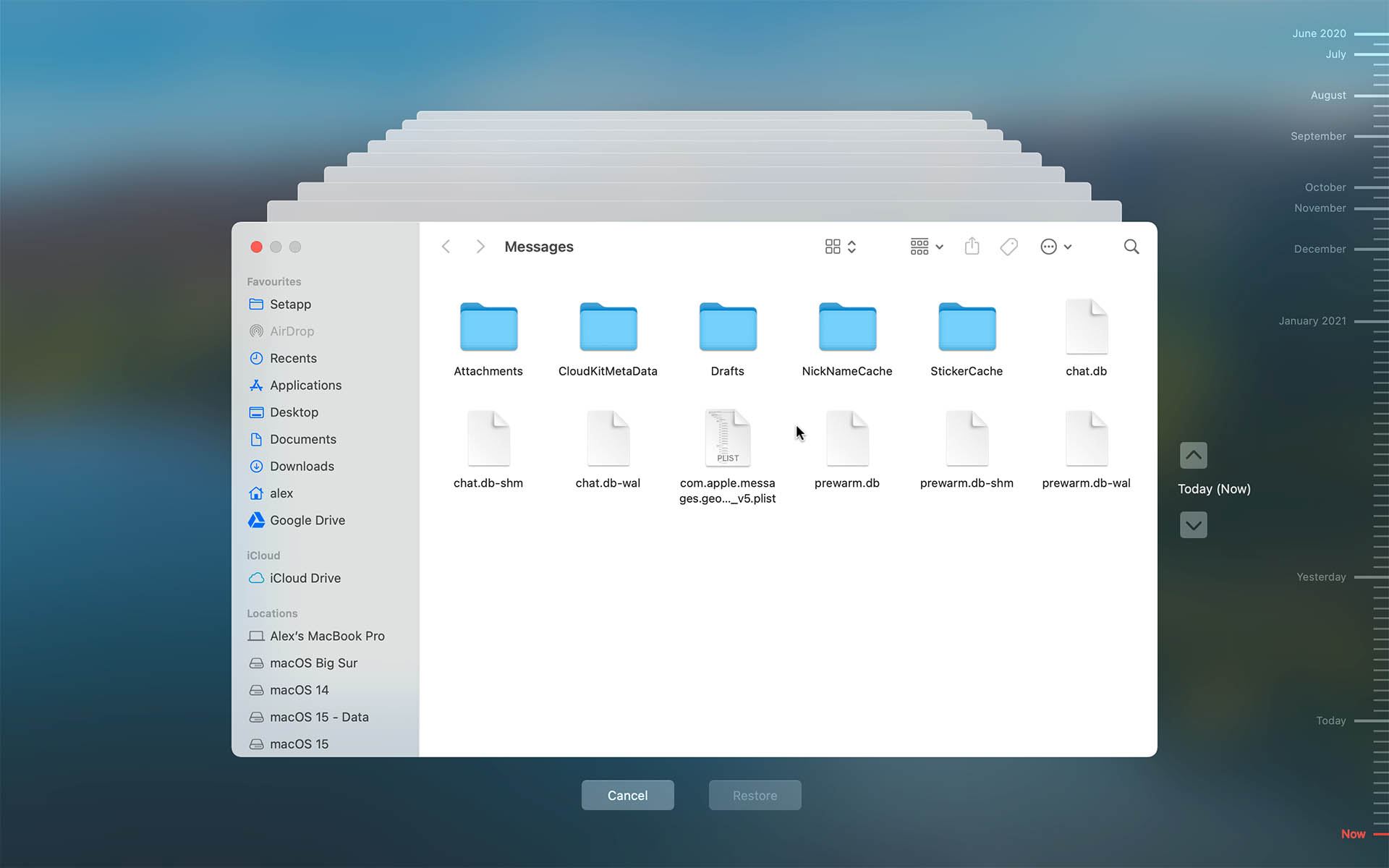
とても簡単です。
iPhoneやiPadのコピーはどうなりますか?
デスクトップからiMessageを削除してしまったけれど、ポータブルデバイスにはまだ残っている……そんなあなたはラッキーです。ネットワーク接続を切る、早く!WiFiをオフにして、SIMを抜いて。あなたのiPhoneやiPadがiMessagesが消えたという信号を受け取ったら、それらのiMessagesは消えてしまうので、あなたがしなければならないことは何でもしてください。
回収はかなり簡単です。
- デバイスとデスクトップMacをデータケーブルで接続します。安物の充電ケーブルはここでは使えません。Apple純正のものを使うのが一番です。
- そのDockアイコンをクリックしてFinderを起動, またはSpotlightを起動して (コマンドキーを押しながらスペースバーをタップ) “Finder“と入力する.
- 左ペインの利用可能な場所のリストから、iPhoneまたはiPadを選択します。
- 一般」タブの「バックアップ」セクションにある「iPhone(またはiPad)上のすべてのデータをこのMacにバックアップする」オプションが選択されていることを確認します。
- 今すぐバックアップ」をクリックすると、iMessageのローカルバックアップが作成されます。
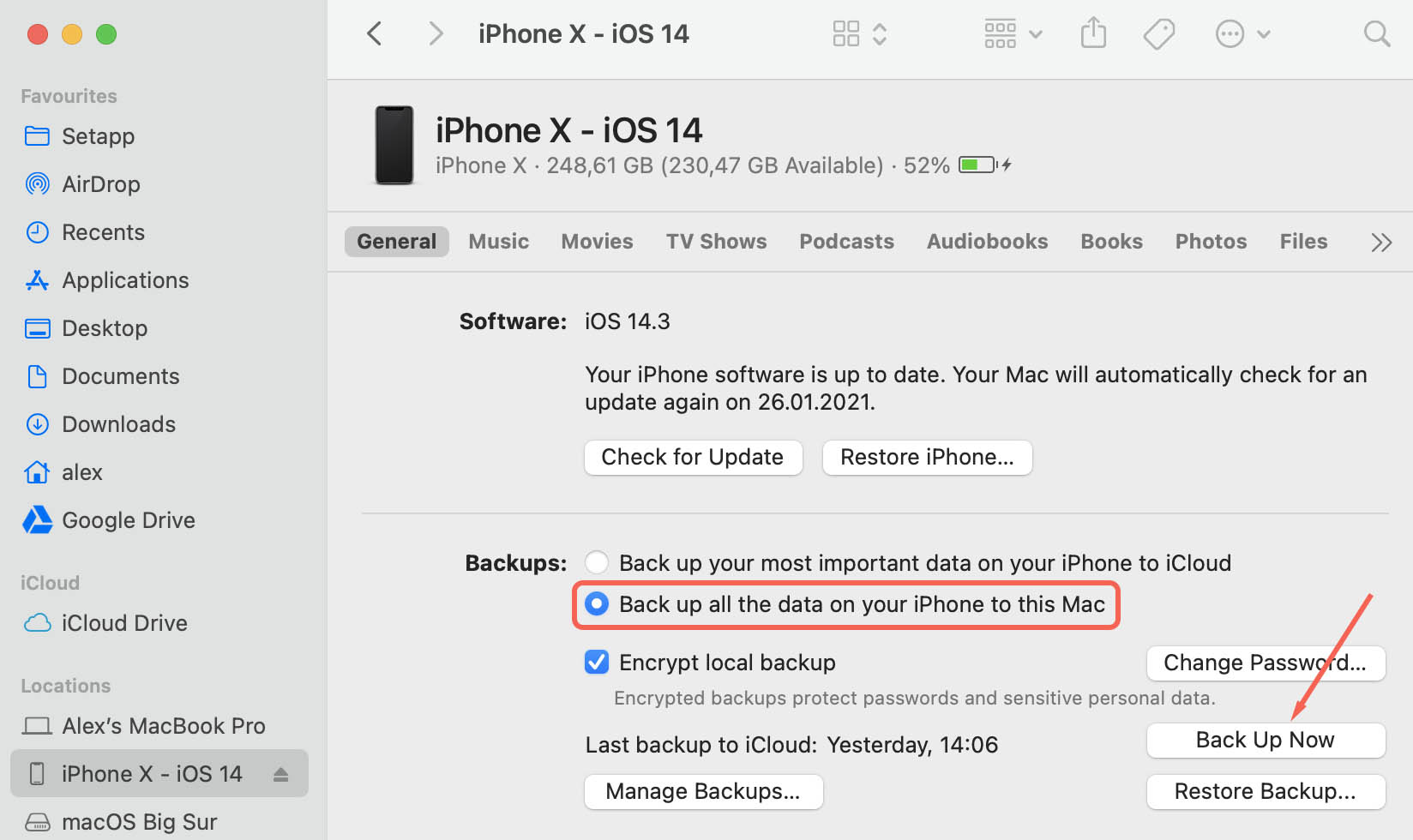
まだダメですか?
OK, We’ll level with you here, all the options we’ve discussed so far have been sort of long shots.アップルは1970年代から技術ビジネスに携わっており、高品質のハードウェアとソフトウェアを作っています。
iMessageを削除するように誤ってMacに伝えた後、あなたのiMessageがどのデバイスにも残っているためには、とんでもない幸運、ネットワークの停止、または地下のWiFi不感地帯で見過ごされたデバイスが必要です。
同様に、Time Machineのバックアップは、すべてのiMessageを最新の状態に保つのに十分で、かつ、すでに消えてしまったほど新しいものではない確率が高くなります。
ここまで読んで、私たちが提案したことを試してみたなら、あなたのiMessageはどこからでも消えてしまうということに直面する必要があります。しかし、消えたと消えたは違いますし、消えたからと言って永久に消えたわけではありません。そして、削除されたiMessagesはリサイクルボックスには入りません。
ディスクリカバリーソフトが必要です
コンピュータは奇妙なものです。ハードディスク・ドライブを木箱でいっぱいの倉庫–だと考えてみてください。「インディ・ジョーンズと失われたアーク」の最後のシーンに出てくるようなものです。オペレーティングシステムがファイルを作成すると、他の何百万もの箱の中の1つに入れ、そのファイルが再び必要になったときのために、箱の場所をメモしておくのです。また、間違って他のものを入れて中身を壊してしまわないように、箱にステッカーを貼ります。
正直なところ、スパイス・ガールズはもう好きではないし、ハードディスクの容量を圧迫するディスコグラフィーは恥ずかしいので、ファイルを削除したいと思ったとき、OSは単に中身を近くのゴミ処理場に放り込んで虫に食わせることはしません。箱の中身を空っぽにして、台帳から“Wannabe”に関する記述を削除するだけです。
あなたの90年代ガールズバンドのヒット曲はまだ木箱に入っていますが、今は無印で、あなたがそれらを見つけることは不可能です。箱の中には他のものが入っていて、ジェリ・ハリウェルのカツラが永久になくなるという現実的な危険性があります。
この例えが気に入りましたか?私たちはそれが素晴らしいと思っています。いいえ 本物の倉庫ではありません 膝か机の上にあるピカピカの技術です
現実の世界に戻って、Disk Drill iOS Recoveryの出番です。iMessagesはまだ物理的にディスクに残っているので、この専門ソフトウェアは個々のボックスを検査し、中に何が入っているかを確認することができます。地図や索引は必要ありませんし、箱の中に入っていたことを示す印さえも必要ありません。
Disk Drill が最近削除されたファイルを特定すると、ユーザーはその内容をプレビューしてから、安全な場所に復元することができます。ドラマはありません。
削除されたiMessageを復元する方法はこちらです。
- CleverfilesのウェブサイトからDisk Drillをダウンロードします。
- Disk Drillのアイコンをアプリケーションフォルダにドラッグして、アプリをインストールします。
- アプリを起動します。MacはDisk Drillがインターネットからダウンロードされたアプリケーションであるという警告を出し、確認を求めるかもしれません。j}開く“をクリックしてください。
- ディスクドリルのインターフェイスには、Macに接続されているすべてのドライブが表示され、目的のドライブには“Macintosh
- HD“というラベルが付けられているはずです。
- 中央のペインで“MacintoshHD”を選択します。
- 画面右側の回復パネルで、“失われたデータの検索“をクリックします。
- ディスクドリルが魔法をかける間、おいしい紅茶を淹れてきてください。
- 戻ってくると、スキャンが終了し、ディスクドリルが復元可能なファイルの分類されたリストを表示するのがわかります。
- ファイルを確認し、削除されたiMessageを見つけ、チェックボックスにチェックを入れ、回復するためにマークします。
- 回復” を押して、Disk Drill に安全な場所に回復させます。
- 完了です。
ディスクリカバリーソフトウェアは何十年も前から存在し、たくさんのオプションがあります。Disk Drillは最新で、きれいなインターフェースで、さまざまなファイルシステムに対応できるため、特に気に入っています。また、復元に成功した実績があり、価格はプロバージョンでたったの89ドルです。

